sting
معـاون ارشـد انجمـن
- تاریخ ثبتنام
- Jun 26, 2013
- ارسالیها
- 27,708
- پسندها
- 5,661
- امتیازها
- 113
- محل سکونت
- تهـــــــــــران
- وب سایت
- www.biya2forum.com
- تخصص
- کیسه بوکس
- دل نوشته
- اگه تو زندگی یکی از سیم های سازت پاره شد... آهنگ زندگیتو رو جوری ادامه بده هیچکس نفهمه به تو چی گذشت ، حتی اونیکه سیم رو پاره کرد!
- بهترین اخلاقم
- نــــدارم
اعتبار :
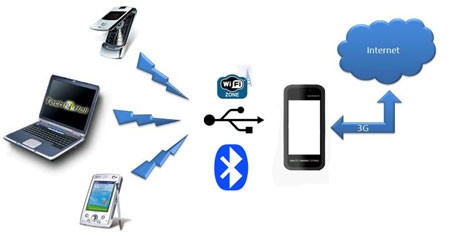
یکی از امکاناتی که در بسیاری از دستگاههای هوشمند امروزی مورد استفاده کاربران قرار میگیرد، تبدیل تلفن همراه و تبلت به نقطه اتصال اینترنتی و اتصال به شبکه اینترنت با استفاده از اینترنت فعال روی سیمکارت است.
همانطور که میدانید با استفاده از این روش کاربران میتوانند اینترنت فعال روی تلفن همراه و تبلت خود را با دیگر دستگاههای مجهز به وای ـ فای به اشتراک گذاشته و با لپتاپ یا دیگر دستگاههای هوشمند خود از اینترنت استفاده کنند. (باتوجه به پشتیبانی اپراتورهای مختلف از ارتباط پرسرعت 3G، استفاده از این روش روزبهروز در حال افزایش است)
گاهی ممکن است در یک مکان عمومی دستگاه خود را به نقطه اتصال اینترنتی تبدیل کنید. در چنین شرایطی برای جلوگیری از اتصال افراد غیرمجاز به شبکه خصوصیای که ایجاد کردهاید و ممانعت از مصرف ترافیک شبکه، باید رمزعبور روی شبکه خود قرار دهید. اختصاص رمز تا حد زیادی میتواند مانع اتصال افراد غیرمجاز به نقطه اتصال اینترنتی شما باشد؛ اما ممکن است این رمز هک شود و بدون آنکه شما مطلع شوید ترافیک اینترنتتان مصرف شود.
سامسونگ برای تامین امنیت بیشتر نقاط اتصال اینترنتی در دستگاههای هوشمند خود راهکار مناسبی در اختیار کاربران قرار داده است. استفاده از این قابلیت در سیستمعامل اندروید به این روش امکانپذیر است:
1 ـ از فهرست برنامهها روی Settings فشار دهید.
2 ـ صفحه را به پایین اسکرول کرده و در بخش Network Connections روی Network Connections فشار دهید.
3 ـ روی Mobile Hotspot فشار دهید. (این گزینه بهصورت پیشفرض خاموش است)
4 ـ در حالت پیشفرض نقطه اتصال شما در وضع allow all devices to connect قرار دارد که در این حالت تمام دستگاهها میتوانند به نقطه اتصال شما متصل شوند. برای اعمال محدودیت در این بخش روی آن فشار داده و Allowed devices only را انتخاب کنید.
5 ـ پس از انتخاب گزینه بالا با تغییر وضعیت کلید مقابل Mobile Hotspot آن را فعال کنید.
6ـ پس از فعال شدن نقطه اتصال منتظر بمانید تا دستگاههای موردنظرتان به نقطه اتصال ایجاد شده متصل شده و نام و آدرس مک آنها را از بخش Connected Device یادداشت کنید.
7 ـ روی منویی که آیکون آن بهصورت سه نقطه زیر یکدیگر است فشار داده و Allowed devices را انتخاب کنید.
8 ـ روی آیکون «+» فشار دهید.
9 ـ در پنجره باز شده، نام و آدرس مک یادداشت شده در مرحله 6 را وارد کنید. (مرحله 8 و 9 را برای دیگر دستگاههایی که قصد دارید مجوز اتصال به نقطه اتصال را داشته باشند، تکرار کنید)
10 ـ با اضافه شدن دستگاههای موردنظر در این بخش میتوانید با خیال راحت از نقطه اتصال اینترنتی خود استفاده کنید، زیرا دیگر دستگاهها با در اختیار داشتن رمز اتصال نیز نمیتوانند به نقطه اتصال اینترنتی شما وصل شوند.








